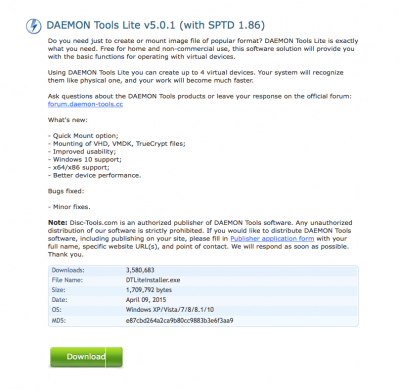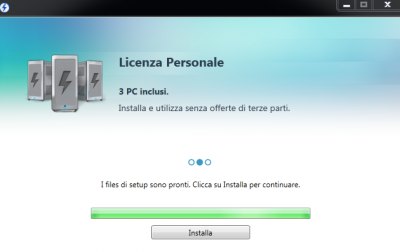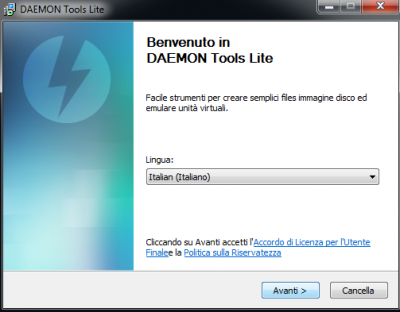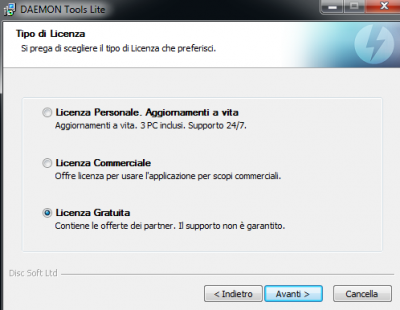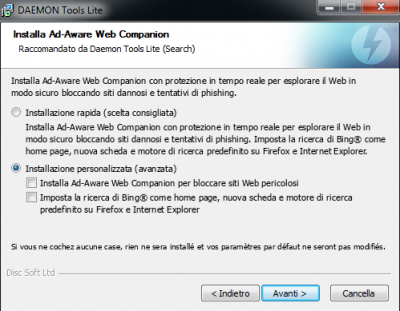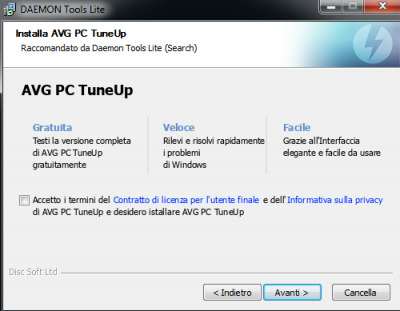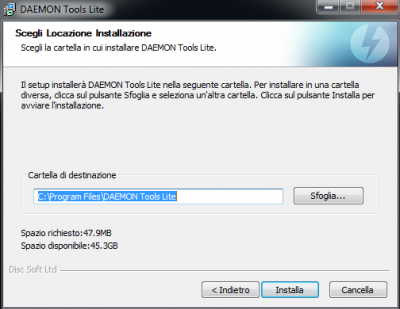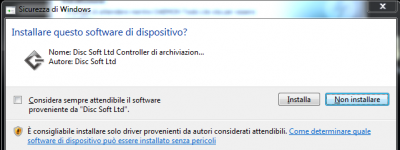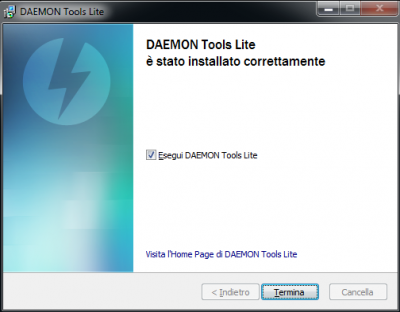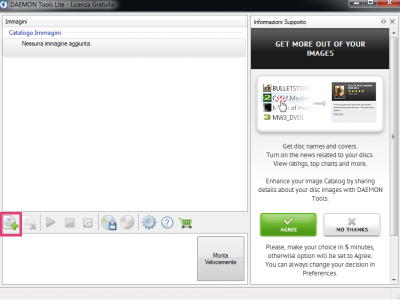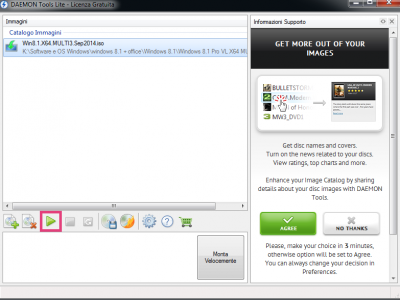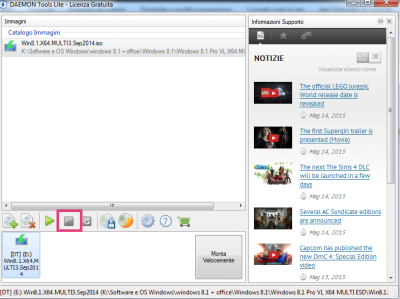Montare e aprire file ISO
Montare un’immagine ISO è un processo che serve a virtualizzare un disco sul computer, in pratica è simulata la presenza di un CD o DVD per mezzo di un software o del sistema operativo stesso che legge il file ISO in questione.
In ambiente Mac OS e in Windows 8 o successivi, la gestione dei file ISO è nativa, mentre per le versioni più vecchie di Windows, come ad esempio Windows 7 o Windows Vista, ricorreremo al programma gratuito Daemon Tools Lite.
Scaricate il programma da questa pagina e avviate l’installazione facendo doppio clic sul file DTLiteInstaller.exe (necessaria la connessione internet).
Clic su Installa per continuare.
Lasciate selezionato nel campo Lingua Italian (Italiano) e cliccate Avanti.
Scegliere Licenza Gratuita e proseguire cliccando su Avanti.
Dalla prossima schermatai togliere la spunta da Gadget Windows se non volete installarli e da Permetti a Daemon Tools Lite di inviare statistiche… se non volete farlo, quindi Avanti.
Dalla qui scegliete Impostazione personalizzata (avanzata) per deselezionare Installa Ad-Aware Web Companion.. e Bing, proseguire cliccando Avanti.
Togliere la spunta da Accetto i termini del Contratto di Licenza… per evitare di installare AVG TuneUp e selezionare Avanti, subito dopo Installa.
Installare il dispositivo.
Termina e esegui Daemon Tools Lite.
Per montare un immagine, dalla seguente schermata cliccate su Aggiungi Immagine e selezionate il file ISO da vostro PC.
Adesso non resta che cliccare sul pulsante Monta immagine, l’immagine ISO sarà montata e visibile su Risorse del computer come se fosse un’unità CD o DVD.
Per smontare l’immagine, selezionarla dal pannello di controllo di Daemon Tools Lite e cliccare su Smonta.
Su Windows 8 o successivi o Mac OS X la procedura è più semplice:
Windows 8 o successivi: destro mouse sul file ISO e seleziona Monta.
Mac: Doppio clic sul file ISO.
Iscrivendoti al blog, ti invieremo un'e-mail settimanale con la selezione dei migliori articoli.